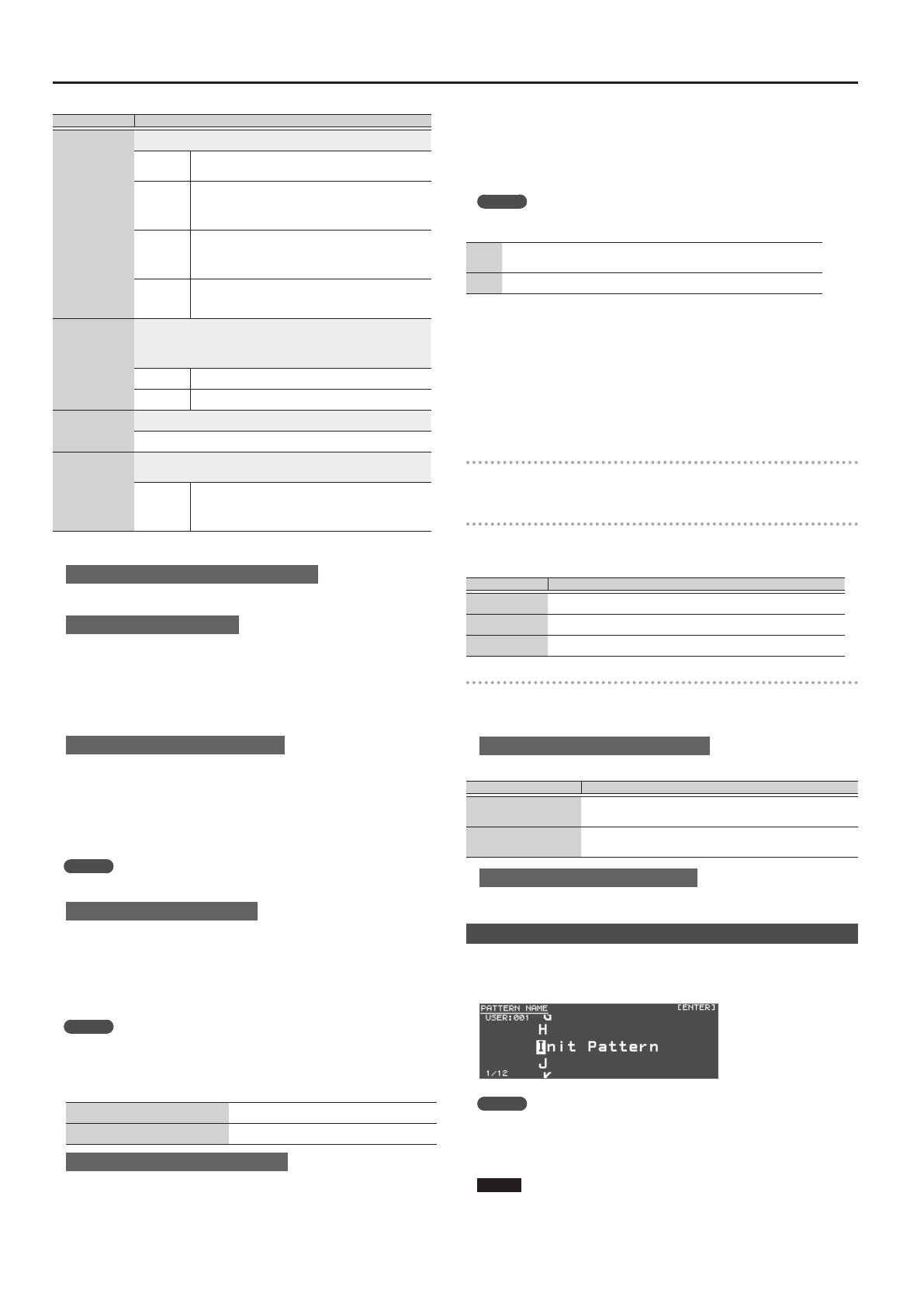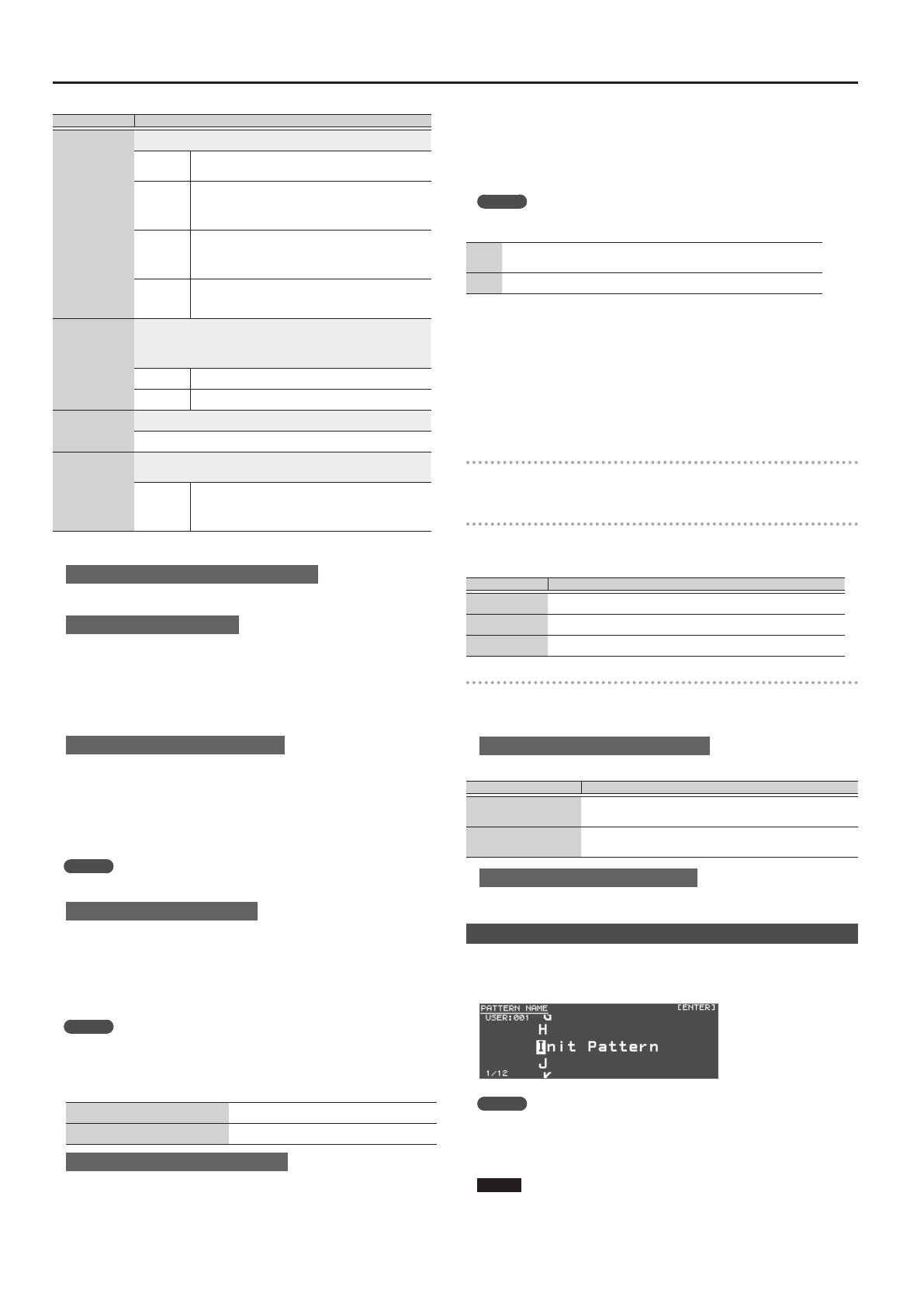
14
Tocando/Gravando padrões (PATTERN SEQUENCER)
Parâmetro Valor/Explicação
Count In
Selecione a forma de início da gravação.
OFF
Gravação começa imediatamente ao pressionar o botão
[
s
].
1 MEAS
Ao pressionar o botão [
s
], começa uma contagem
um compasso antes do ponto de início da gravação. A
gravação começa realmente quando o ponto de início da
gravação é alcançado.
2 MEAS
Ao pressionar o botão [
s
] começa uma contagem
dois compassos antes do ponto de início da gravação.
Ao chegar no ponto ajustado para início da gravação, a
gravação começa.
WAIT NOTE
Gravação começa quando você pressiona o botão [
s
],
ou se você tocar uma tecla ou pressionar um pedal do
teclado.
Input Quantize
Ajuste como o quantize é aplicado durante a gravação.
* Quantize:
Correção automática da posição das notas do ritmo levando em
consideração as divisões rítmicas ajustadas.
OFF Quantize não é usado durante a gravação.
ON Quantize é usado durante a gravação.
Resolution
Ajuste a gura rítmica de referência para aplicação do quantize.
1/32 (
`
)–1/4 (
¸
)
Strength
Ajuste a intensidade da correção das notas em direção ao ponto ajustado
em “Resolution”.
0–100%
Na opção “100%,” as notas vão para os pontos exatos
das guras rítmicas ajustadas em Resolution. Com
porcentagens menores, correções menores são usadas.
Com o ajuste “0%,” nenhuma correção é usada.
5.
Faça os diversos ajustes necessários.
Para mudar o número de compassos do padrão
Consulte “Ajustando o número de compassos em um padrão (PATTERN LENGTH)”
(p. 14).
Para gravar um padrão rítmico
Com o ajuste “R. Ptn 1st Loop Rec” na opção ON, o padrão de ritmo em reprodução
é gravado no primeiro ciclo após o início da gravação.
1.
Pressione botão [RHYTHM PATTERN].
A tela RHYTHM PATTERN aparece.
2.
Selecione uma grupo de padrão rítmico e um kit de bateria.
3.
Pressione botão [EXIT] para sair da tela RHYTHM PATTERN.
Mudando o andamento para a gravação
1.
Pressione botão [TEMPO].
A tela TEMPO aparece.
2.
Use o dial Value ajustando o andamento em um valor confortável para a
gravação.
3.
Pressione botão [EXIT] para sair da tela TEMPO.
* O dado de mudança de andamento não é gravado.
MEMO
Você também ajusta o andamento pressionando repetidamente o botão [TAP] no
intervalo desejado do andamento.
Para escutar o som do metrônomo
1.
Pressione o botão [TEMPO].
A tela TEMPO aparece.
2.
Mova o cursor até o “Metronome,” e use o dial Value indicando a opção “ON.”
3.
Use o dial Value para ajustar o andamento da gravação.
4.
Pressione botão [EXIT] para sair da tela TEMPO.
MEMO
Você pode ligar/desligar o metrônomo mantendo pressionado o botão [SHIFT] e
pressionando o botão [TEMPO].
6.
Use pads [1]–[8] indicando o track a ser gravado.
O pad acionado ca aceso.
Aceso sem ser o track a ser gravado Track que já contém dados
Apagado: Track sem dados
Para mudar o som do track a ser gravado
1.
Pressione um botão Category ([A. PIANO/E. PIANO]–[SAMPLE]).
A tela PATCH LIST aparece.
2.
Selecione um patch.
Você também pode usar os botões category ([A. PIANO/E. PIANO]–[SAMPLE])
para fazer a seleção.
3.
Pressione botão [EXIT] para sair da tela PATCH LIST.
7.
Pressione o botão [s] para começar a gravação.
8.
Toque o teclado.
Movimentos em botões, controles e alavanca pitch bend/modulation também são
gravados.
MEMO
5
Mantendo pressionado o botão [SHIFT] e pressionando o botão [LOOP] você
liga/desliga a função LOOP REC.
OFF
Faça a gravação no trecho previsto, e ao nal do trecho, você ouve a
reprodução.
ON A gravação continua repetidamente, repetindo o trecho a ser gravado.
5
Com o botão [LOOP] ligado e com a função R. Ptn 1st Loop Rec ativa, o padrão
de ritmo é gravado na primeira passagem. Na segunda e demais passagens, o
padrão de ritmo é interrmpido, e o track 8 com o padrão ca em reprodução.
5
Cada passagem de gravação acrescenta novos dados, em camadas. Se quiser
refazer uma gravação, apague os dados e repita a gravação.
9.
Pressione o botão [t] .
Você volta para o modo de reprodução. Pressionando o botão [
t
] novamente, você
retoma a gravação.
10.
Pressione o botão [s] para parar a reprodução do padrão.
O padrão é interrompido, estando em gravação ou em reprodução.
Apagando parte de um track, durante a gravação/reprodução
1.
Durante a gravação ou reprodução, pressione o botão [ERASE].
Enquanto o botão car pressionado, os dados são apagados do padrão.
Apagando todo o padrão ou todo um track (PATTERN ERASE)
1.
Mantenha pressionado o botão [SHIFT] e pressione o botão [ERASE].
A tela PATTERN ERASE aparece.
2.
Selecione o track a ser apagado, e pressione o botão [ENTER].
Valor Explicação
Track 1–8 O track escolhido é apagado.
SysEx Dados de mensagens Sys Ex são apagadas.
ALL Os dados de todos os tracks são apagados
Ajustando o número de compassos do padrão (PATTERN LENGTH)
1.
Pressione botão [PATTERN LENGTH].
A tela PATTERN LENGTH aparece.
2.
Escolha o número do padrão, e pressione o botão [ENTER].
Se o número de compassos for aumentado
A tela vai pergunta se é para copiar um trecho (“With Copying?”).
Operação Explicação
“YES” ou botão [ENTER]
O dado gravado é copiado repetidamente aumentando o número
de compassos do padrão.
“NO” ou botão [EXIT]
Apenas aumento do número de compassos, sem alteração dos
dados.
Se for reduzido o número de compassos
O dado ca inalterado. Apenas o número de compassos em reprodução é alterado.
Salvando um padrão
A padrão criado é perdido se você selecionar outro padrão ou desligar o XPS-30.
Quando você tiver um padrão quer queira conservar, salve o padrão.
1.
Estando na tela PATTERN SEQUENCER, pressione botão [WRITE].
A tela PATTERN NAME aparece.
2.
Escreva um nome para o padrão.
MEMO
Para mais sobre como escrever nomes, consulte o “Salvando os seus ajustes (Write)”
(p. 10).
3.
Depois de dar um nome para o padrão, pressionar botão [ENTER].
A tela PATTERN WRITE aparece.
4.
Use o dial Value para selecionar o destino de salvamento.
NOTA
Se o número do padrão de destino já tiver dados, os dados serão apagados e
substituídos durante o salvamento.
5.
Pressione botão [ENTER].
A tela apresenta uma mensagem solicitando conrmação.
Se quiser cancelar o procedimento, pressione o botão [EXIT].